Se ha desactivado la audioconferencia para Microsoft Teams
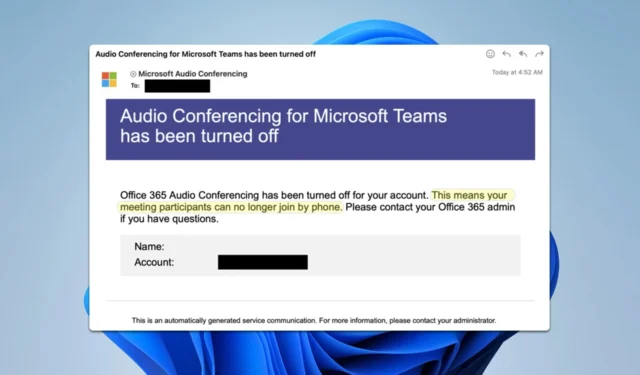
El mensaje «Se ha desactivado la audioconferencia para Microsoft Teams» puede ser un verdadero dolor de cabeza, especialmente cuando tienes reuniones importantes programadas. Sin embargo, el problema se puede solucionar con estos pasos.
¿Qué significa que la audioconferencia de Microsoft Teams se ha desactivado?
Si recibe este mensaje de correo electrónico, significa que su licencia de audioconferencia ha expirado y debe renovarse.
¿Qué puedo hacer si se ha desactivado la audioconferencia para Microsoft Teams?
Si esto sucede, comuníquese con su administrador de TI para confirmar que tiene la suscripción correcta de Microsoft 365 o el complemento para audioconferencias habilitado.
1. Comprueba tu suscripción
- Inicie sesión en Microsoft 365.
- Vaya al Centro de administración .
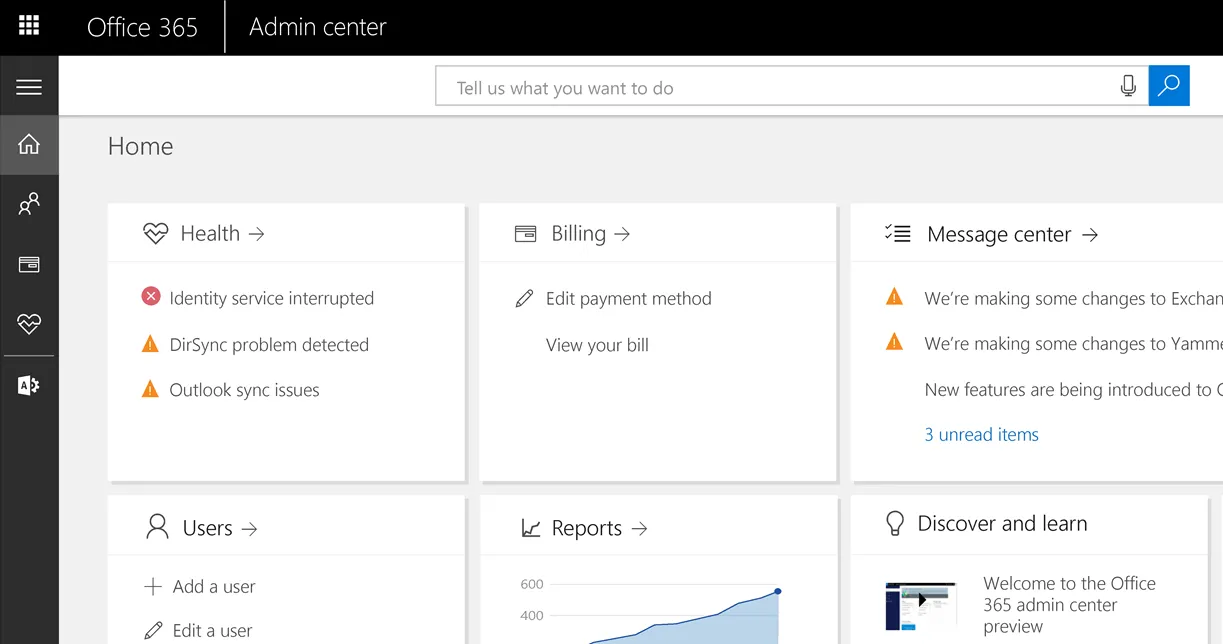
- Dirígete a Facturación y luego a Tus productos y verifica que la licencia de Audioconferencia esté activa.
2. Consulta las políticas de conferencias
- Inicie sesión en Microsoft Teams como administrador.
- En el panel de navegación izquierdo, vaya a Reuniones y elija Puentes de conferencia .
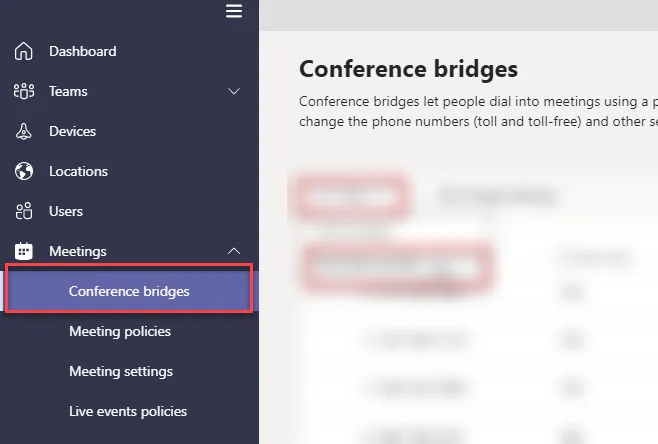
- En la parte superior de la página Puentes de conferencia, seleccione Configuración del puente .
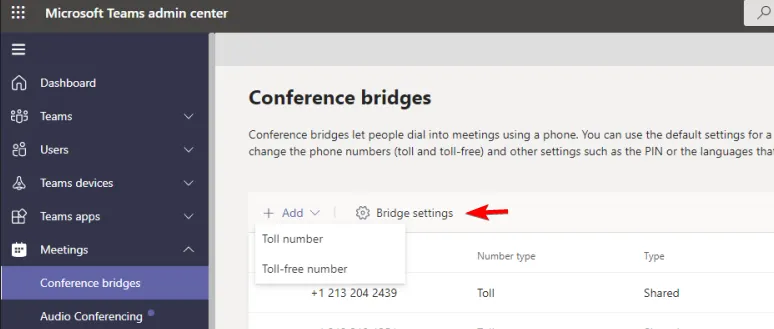
- Verifique y, si es necesario, modifique configuraciones como permisos de llamada saliente y opciones para unirse a reuniones.
- Asegúrese de que la opción Enviar automáticamente correos electrónicos a los usuarios si su configuración de acceso telefónico cambia esté habilitada si desea que los usuarios reciban notificaciones sobre su configuración de conferencia.
Como puede ver, el mensaje “La audioconferencia para Microsoft Teams se ha desactivado” es un problema de licencia y, en la mayoría de los casos, solo su administrador puede solucionarlo, así que asegúrese de comunicarse con él.
Respecto a otros problemas de audio, muchos informaron que el audio no funciona en Microsoft Teams, así como también problemas de eco durante las llamadas de Teams.
Esperamos que esta guía te haya ayudado a solucionar este problema. Si nos hemos olvidado de alguna solución que te haya funcionado, háznoslo saber en los comentarios.



Deja una respuesta